Se ha desarrollado una nueva herramienta de seguridad para usuarios de iPhone que les permite ver cuánta información comparten con personas, aplicaciones y otros servicios. También proporciona una forma rápida de administrar permisos y revisar la seguridad de la cuenta. Esta herramienta requiere la actualización de iOS 16 y que tenga una cuenta personal de Apple, no una cuenta empresarial. Actualmente, esta herramienta está disponible para dispositivos iPhone solo temporalmente y no para otros productos Apple.
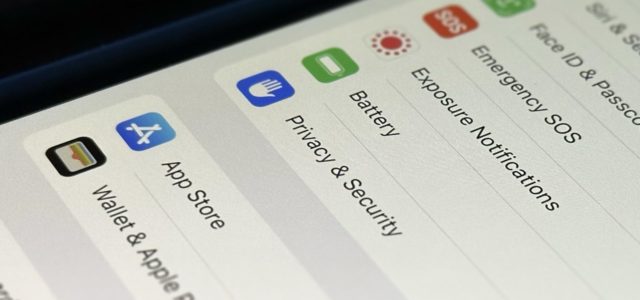
Cómo usar la nueva función de control de seguridad en iOS 16
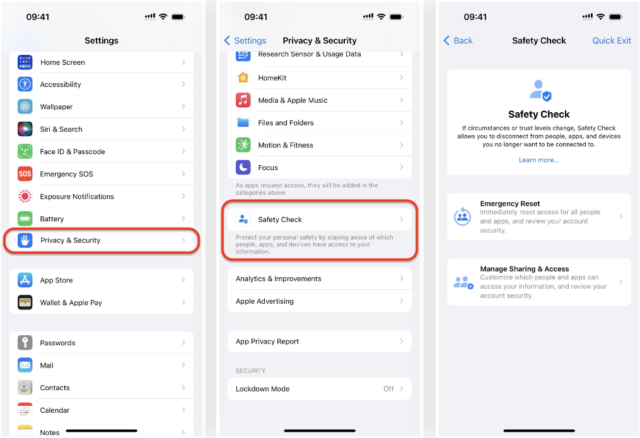
◉ Vaya a Configuración -> Privacidad y seguridad -> Comprobación de seguridad.
◉ En la página Comprobación de seguridad, la sección Administrar uso compartido y acceso le permite personalizar las personas y las aplicaciones que tienen acceso a su información.
◉ Mientras que la sección "Restablecimiento de emergencia" elimina todos los permisos.
Ambas opciones incluyen una revisión de seguridad de su cuenta de Apple y iPhone. Ya sea que use uno o no, hay una opción de Salida rápida en la parte superior de la ventana para que pueda salir del proceso en cualquier momento.
Uso compartido y gestión de acceso
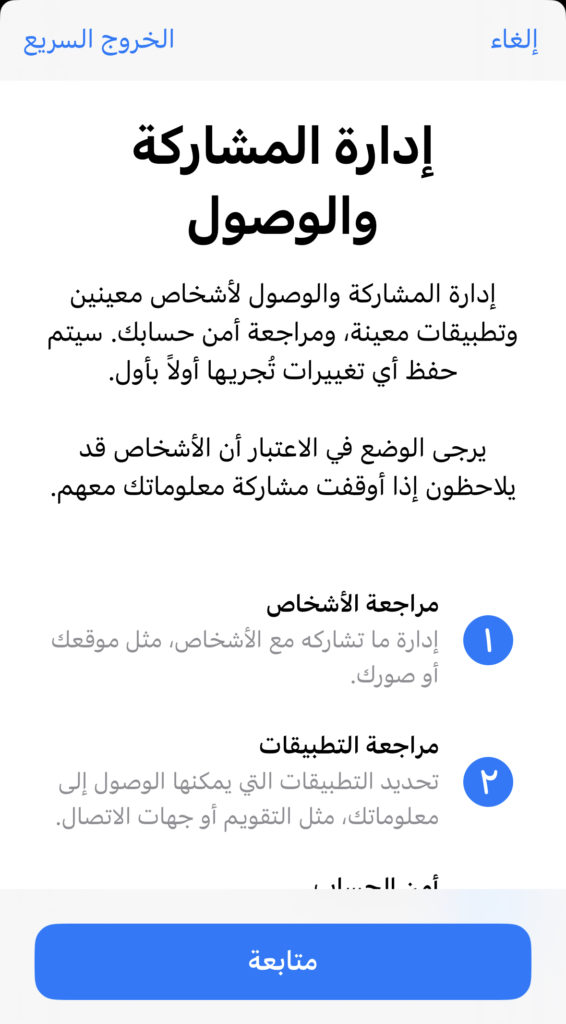
Elija "Administrar uso compartido y acceso", donde el usuario puede controlar qué personas y aplicaciones tienen acceso a ciertos documentos y permisos. Es importante tener en cuenta que cualquier cambio que realice durante el proceso se guardará, por lo que el botón Salida rápida no le ayudará si ya guardó el cambio.
Según Apple, si un usuario deja de compartir información con otras personas, lo notará, lo cual tiene sentido ya que algunos de los datos incluyen calendarios compartidos, fotos, notas y más. Si alguien comparte información con el usuario y se detiene el intercambio, el usuario perderá el acceso a los datos compartidos, a menos que se trate de sus datos de ubicación o datos de salud.
Haga clic en Continuar para comenzar a administrar el intercambio de información y el acceso.
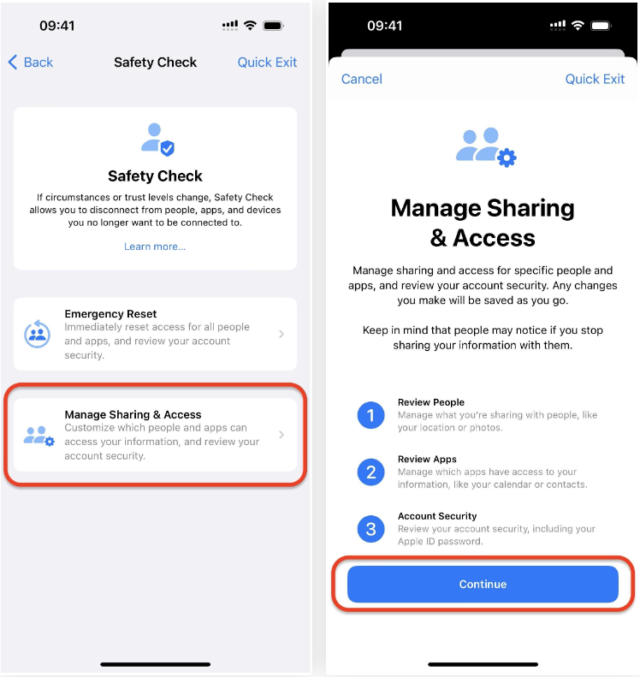
Primero, administre el contenido compartido con las personas
La Revisión de seguridad le mostrará todas las personas con las que comparte su contenido y datos. Salud, Inicio, Calendario, Find My, Notas y Fotos (incluida la biblioteca compartida y los álbumes compartidos) son todas las cosas que probablemente verá en este paso.
Y puede hacer clic en "Omitir" si no desea cambiar nada, y si desea bloquear todas las publicaciones con todas las personas, haga clic en "Seleccionar todo y dejar de compartir", lea la advertencia y presione "Dejar de compartir todo". “Compartir”.
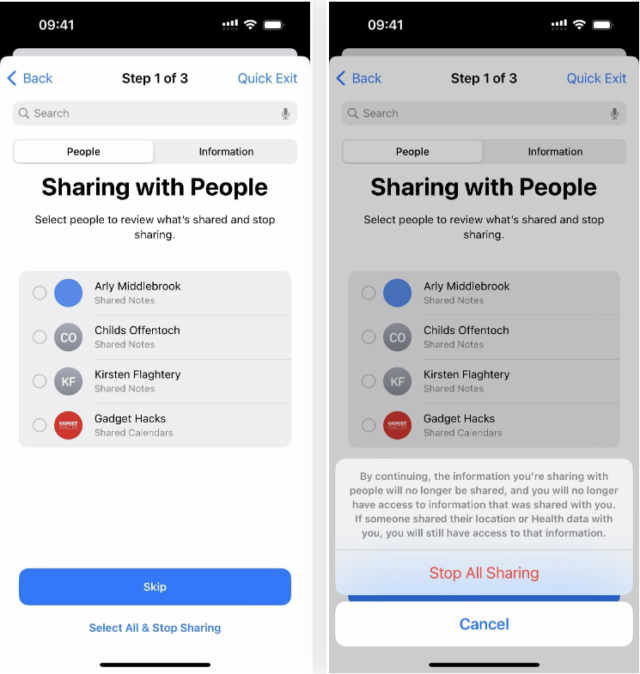
◉ Si desea dejar de compartir ciertos datos con personas específicas, revise sus nombres y seleccione el botón "Revisar compartir".
◉ Se le guiará a través de cada contacto y se mostrarán los tipos de datos compartidos con ellos.
◉ Y si no quieres hacer nada, haz clic en "Saltar" para revisar a la siguiente persona.
◉ También puede hacer clic en "Seleccionar todo y dejar de compartir" para cancelar todos los datos.
◉ O puede marcar algunos elementos y presionar "Dejar de compartir".
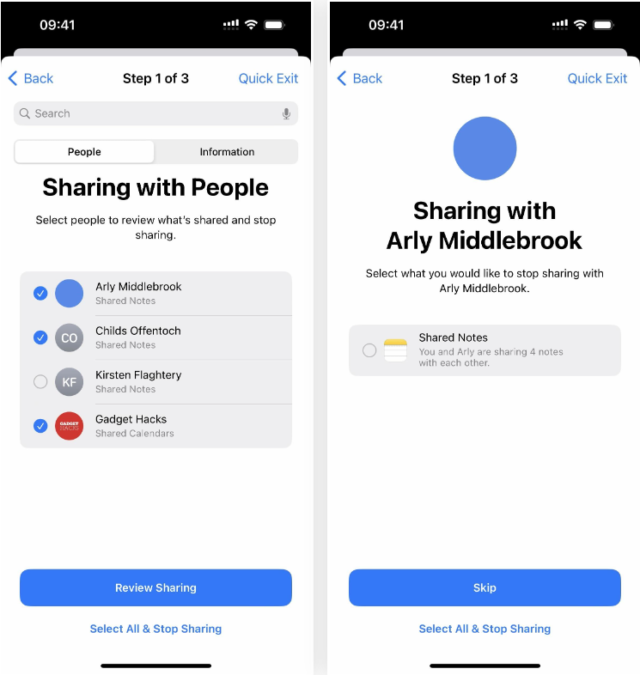
◉ Puede abrir la pestaña "Información" para ver el tipo de datos que se comparten en caso de que desee cancelar el intercambio de ciertas categorías de datos.
También puede abrir la pestaña "Personas". Puede "Saltar" al siguiente paso o dejar de compartir haciendo clic en "Seleccionar todo y dejar de compartir", leer la advertencia y hacer clic en "Dejar de compartir todo". .
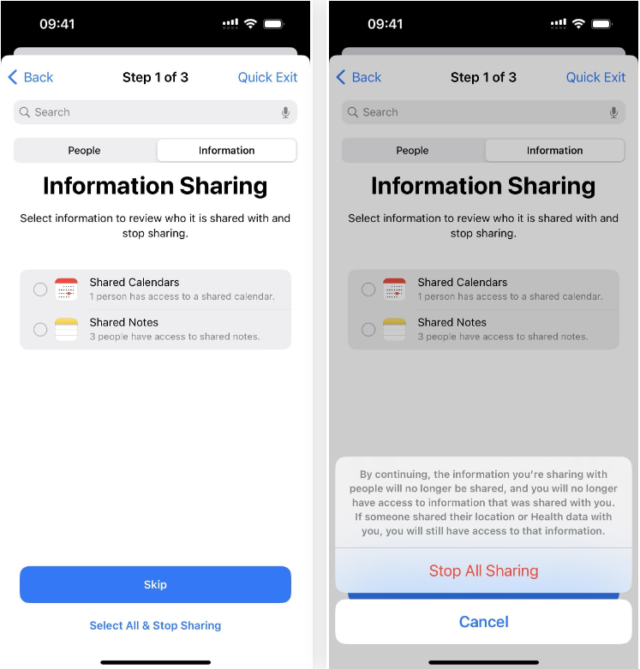
O puede verificar las categorías y hacer clic en Revisar compartir para revisar a qué pueden acceder las personas. Cada categoría enumera quién tiene acceso, y puede "Omitirlos", verificar los nombres y presionar "Dejar de compartir" para abrir la siguiente categoría, o salir del primer paso de la herramienta Administrar acceso y uso compartido.
Después de completar el primer paso, haga clic en Continuar o Revisar más personas si desea regresar y eliminar más acceso compartido para otras personas.
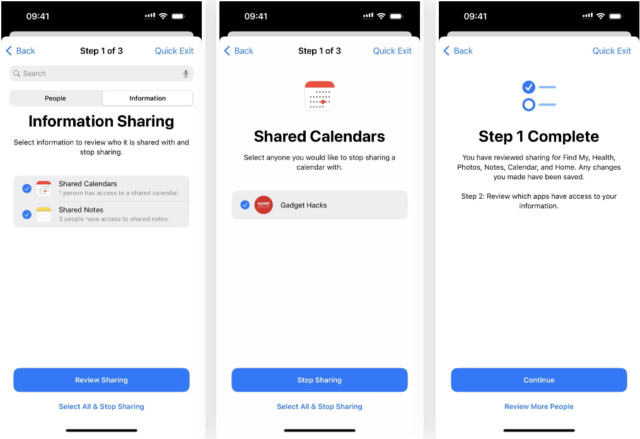
En segundo lugar, administre los permisos compartidos con las aplicaciones
En este paso se explican todas las aplicaciones del iPhone que acceden a tu información de una forma u otra. Esta información incluye Bluetooth, calendarios, cámara, contactos, archivos y carpetas, salud, red local, servicios de ubicación, medios, Apple Music, micrófono, movimiento, estado físico, fotos, recordatorios, investigación y reconocimiento de voz.
Puede hacer clic en Omitir si no desea cambiar nada. Si desea bloquear el acceso y los permisos con todas las aplicaciones, toque Seleccionar todo y detener el acceso, lea la advertencia y toque Detener todo el acceso.
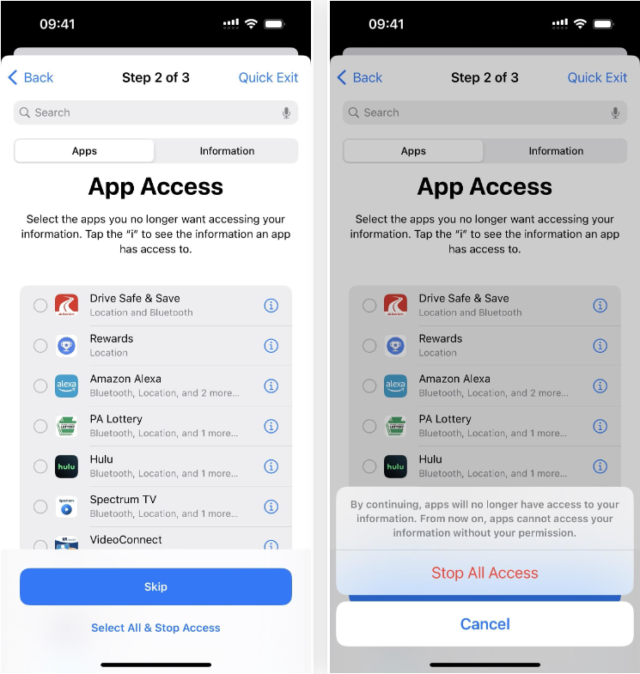
Si ve toda la información a la que tiene acceso una aplicación, toque la letra (i) junto a una aplicación para ver todo sobre ella, donde puede verificar elementos específicos y toque Detener el acceso a la aplicación para desactivar los permisos, o toque Eliminar Eliminar aplicación” para eliminar la aplicación de iPhone, o haga clic en "Omitir" para volver a la lista de aplicaciones.
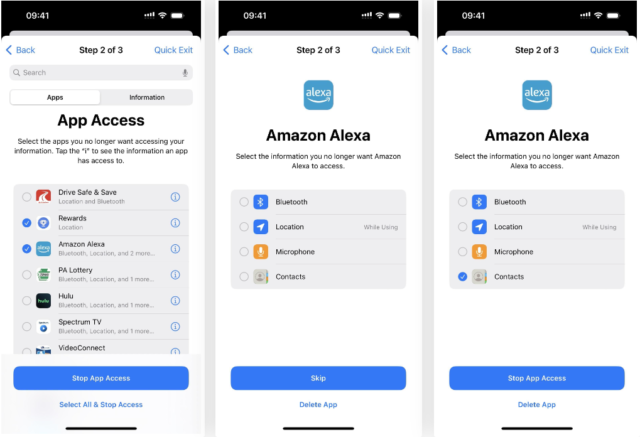
Como alternativa, puede abrir la pestaña Información para ver el tipo de datos que se comparten. De esta manera, puede detener todas las aplicaciones en ciertas categorías. Además de la pestaña "Aplicaciones", puede "Saltar" al siguiente paso o bloquear el acceso y los permisos con todas las aplicaciones haciendo clic en "Seleccionar todo y detener el acceso", leyendo la advertencia y presionando "Detener todos los permisos".
También puede marcar Categorías y presionar Desactivar todos los permisos para revocar los permisos para varias categorías a la vez. Para eliminar solo ciertas aplicaciones de cada categoría, toque la letra (i) junto a la categoría.
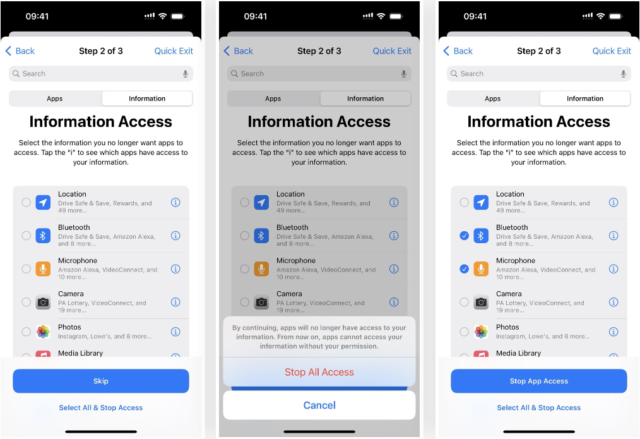
Aquí, puede tocar Omitir para pasar al siguiente paso y seleccionar Seleccionar todo y desactivar los permisos, seguido de Detener el acceso completo para eliminar el acceso a la categoría de todas las aplicaciones enumeradas, o puede verificar varias aplicaciones y tocar Detener el acceso a la aplicación. “
Después de completar el segundo paso, toque Continuar o Revisar más aplicaciones si desea regresar y eliminar más acceso compartido para otras aplicaciones.
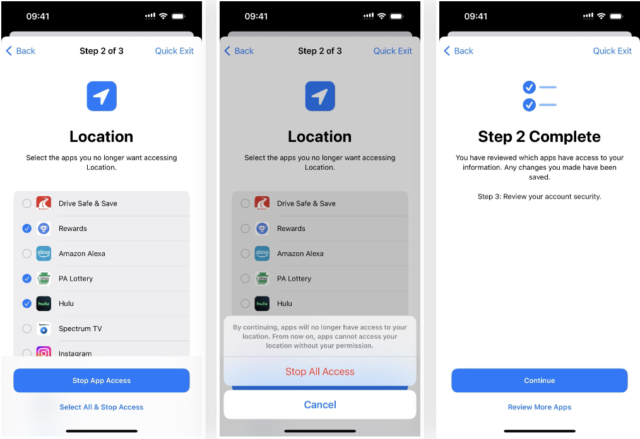
Tercero, revise la seguridad de su cuenta
El último paso se ocupa de la seguridad general de su cuenta de Apple y iPhone. Las opciones que revise en este paso pueden diferir según su configuración anterior.
Si ve la lista de dispositivos, puede omitirla o marcar uno o más dispositivos y presionar Eliminar dispositivos seleccionados. También puede hacer clic en la letra (i) junto a cada dispositivo para revisar modelos, versiones, números de serie e IMEI; Haga clic en "Dispositivos" para volver al menú principal o elija "Eliminar de la cuenta" si ya no desea asociar el dispositivo con su ID de Apple.
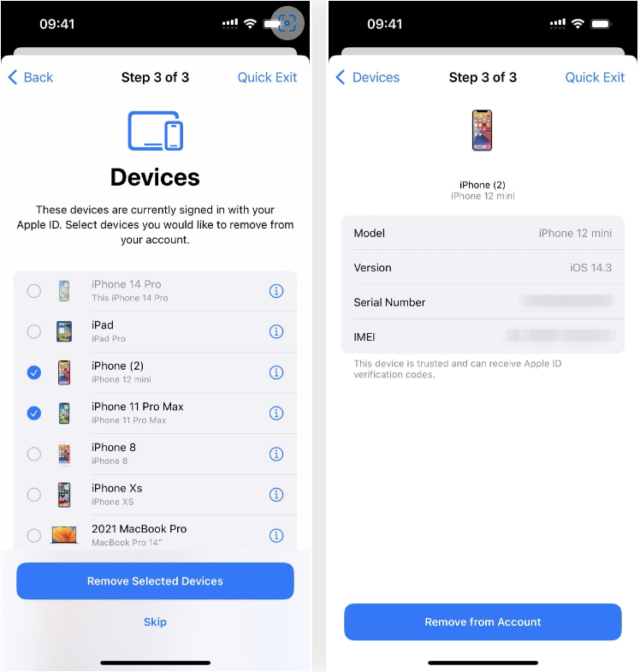
Es posible que se le pregunte si desea actualizar su contraseña de ID de Apple. Haga clic en "Actualizar más tarde en Configuración" si no lo desea o "Actualizar contraseña" para continuar con el proceso.
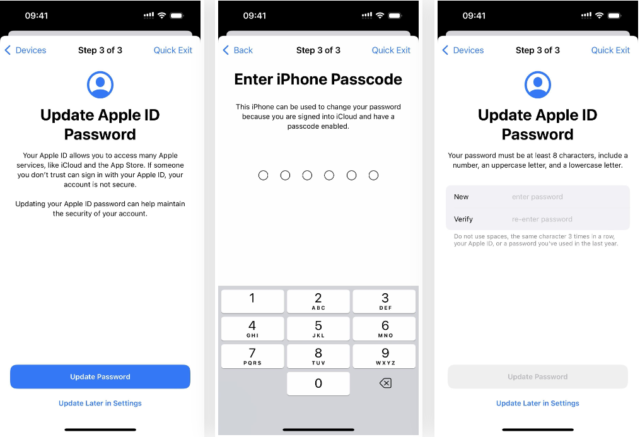
También puede ver y editar números de teléfono confiables, que pueden recibir códigos de verificación para ayudarlo a iniciar sesión en su cuenta de Apple en otro dispositivo. Y la sección Emergencia SOS le permitirá ver, eliminar o agregar contactos de emergencia que se le notifican durante accidentes automovilísticos, caídas fuertes, etc. Haga clic en Continuar una vez que haya completado estas secciones.

Otra opción que puede ver le pregunta si desea actualizar la contraseña de desbloqueo de su iPhone. Si está utilizando un código de acceso numérico de cuatro o seis dígitos, es posible que desee cambiarlo por un número más largo o un código alfanumérico que podría ser casi imposible de adivinar.
Si no desea actualizarlo, haga clic en Omitir. De lo contrario, ingrese su contraseña actual, luego ingrese una nueva contraseña o haga clic en Opciones de contraseña para elegir un número más largo o un carácter alfanumérico. Siga las instrucciones para continuar cambiándolo.
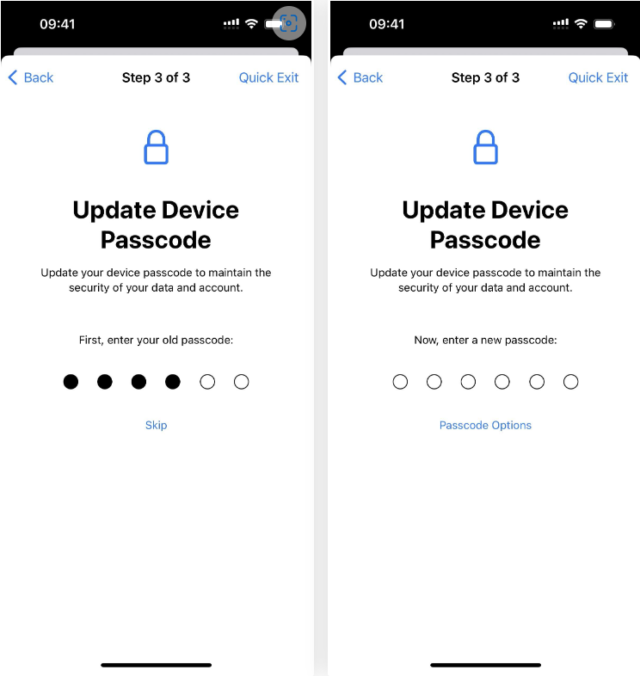
Cuando haya terminado de ver todas las opciones recomendadas de privacidad y seguridad para que las revise, le dará consejos para mantener sus datos seguros en otras situaciones, como publicar en las redes sociales y compartir un plan celular. Haga clic en "Listo" para salir.
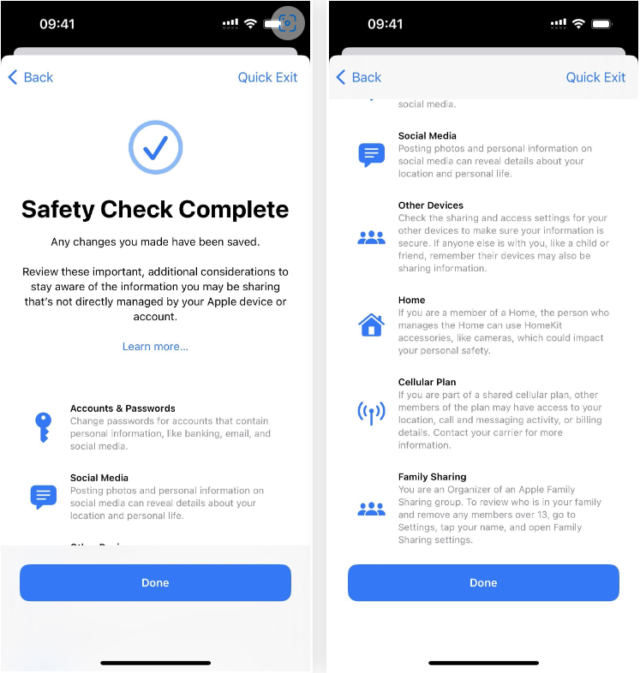
reinicio de emergencia
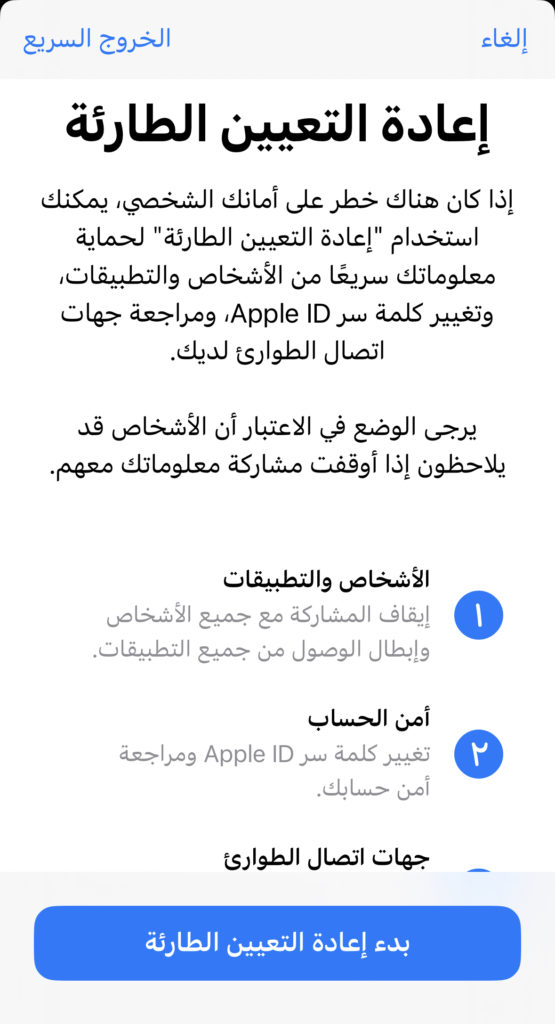
Seleccione "Restablecimiento de emergencia", seguido de "Iniciar restablecimiento de emergencia", y deshabilitará todo el uso compartido, los permisos y el acceso que se ven en la primera opción anterior en los pasos uno y dos. Porque todas estas cosas deben revisarse manualmente.
Apple solo recomienda usar esta opción cuando su seguridad personal está en riesgo.
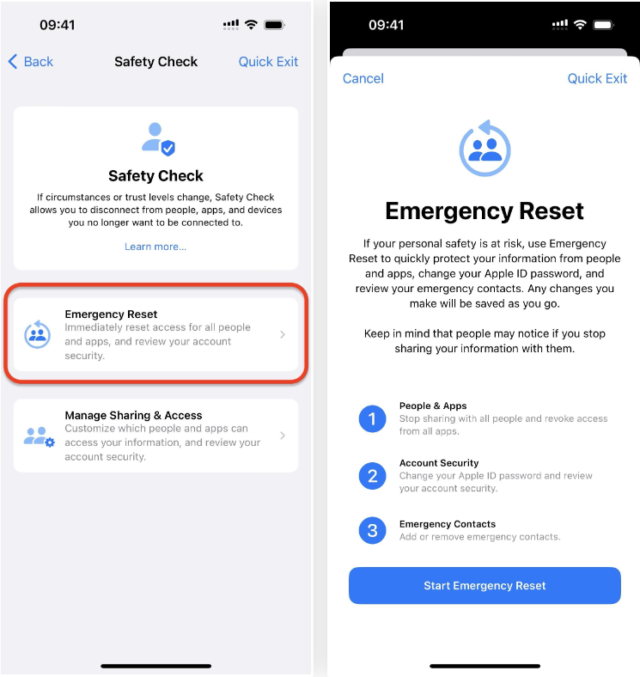
Fuente:



Comentario de 5